Risolvi i problemi più frequenti della tua stampante Scopri adesso come risolvere alcuni dei problemi che potresti incontrare
È frequente incorrere in problematiche legate a strumenti tecnologici quali le stampanti. Più datata o di ultima generazione, questi utili strumenti d’ufficio sono in grado di rallentare il lavoro rendendo la tua giornata un inferno. Spesso si tratta di malfunzionamenti momentanei e di banale risoluzione, nelle righe seguenti potrai scoprire come risolvere le problematiche più comuni.

Seguendo una scala di difficoltà crescente, cominciamo con delle situazioni così banali da risultare, talvolta, difficili da individuare:
- Se la tua stampante è collegata al pc con un cavo USB, assicurati che entrambe le estremità siano correttamente inserite nelle apposite porte;
- Se, invece, siete soliti stampare in modalità wireless e, quindi, collegando il computer al wifi della stampante, assicuratevi i due dispositivi siano correttamente in comunicazione tra loro, verificando che le credenziali inserite siano corrette;
- Se state utilizzando la stampante connessa in rete con altri dispositivi, potrebbero esserci problemi con la struttura interna della rete, potrebbe essere necessario, dunque, contattare un tecnico specializzato che provvederà a risolvere eventuali malfunzionamenti;
- Controlla, inoltre, che carta e inchiostro non siano esauriti, potrebbero essersi esauriti prima di quanto sperassi;
- Il dispositivo, per funzionare al meglio, deve rimanere aggiornato nel tempo. Prova a verificare di possedere i driver più recenti. Spesso puoi trovarli direttamente sul sito del produttore della stampante.
Se queste operazioni non hanno aiutato a risolvere il tuo problema, probabilmente la soluzione si complicherà leggermente…
La carta potrebbe essersi inceppata
Escludendo problematiche che richiedano l’intervento di un tecnico, come l’usura di parti interne o mancata pulizia dell’apparecchio, l’inceppamento della carta può essere risolto nei seguenti modi:
- La stampante potrebbe rilevare un problema che in realtà non esiste. Sono frequenti le rilevazioni di carta inceppata che in realtà non esiste, ti basterà spegnere e riaccendere il dispositivo per sistemare questo scomodo malfunzionamento;
- Se la carta risulta inceppata realmente, sul display potrebbe apparire la sezione in cui si trova il problema. Apri lo sportello della stampante per rimuovere delicatamente il foglio (o più di uno) che sta creando il disagio;
Questo rallentamento nella stampa può essere spesso evitato prestando una maggiore attenzione durante l’operazione di inserimento dei fogli nell’apposito contenitore.
Spooler di stampa
Il problema potrebbe trovarsi ancora più internamente di quanto si possa pensare. Lo spooler di stampa o “coda di stampa” è un servizio offerto da tutti i sistemi operativi che consente alla stampante di ricevere il documento da stampare anche se già occupata, andando a memorizzarlo inserendolo nello spooler, liberando di fatto il desktop del pc dalla schermata relativa al lancio del processo. Proprio perché una volta entrato nella coda di stampa il documento non sarà visibile in modo diretto, potrebbero crearsi degli accumuli di documenti in attesa. Sbloccare lo spooler non è intuitivo come le soluzioni viste prima ma non è nemmeno un’operazione impossibile. Sulla barra di stato Windows, in basso a destra, facendo doppio click, si apriranno tutti i processi di stampa in corso. A questo punto, selezionare “Elimina tutti i documenti”, in questo modo si andrà ad eliminare la coda di stampa sbloccando quindi la stampante. Dovrete poi andare a rilanciare le stampe precedentemente eliminate.
Nel caso in cui si dovessero avere difficoltà nella rimozione dei documenti in coda, la “soluzione definitiva” consiste nell’eliminare la coda di stampa con la pulizia dello spooler attraverso il codice sorgente. Per procedere in tal senso, basta digitare cmd nella casella di ricerca di Windows quindi selezionare “Esegui come amministratore“.
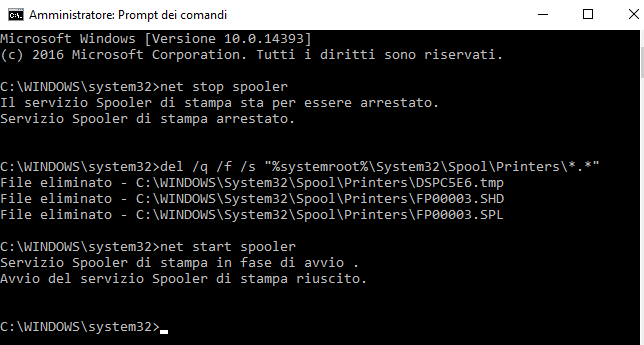
A questo punto vi basterà copiare il seguente codice, per incollarlo nel cmd:
net stop spooler
del /q /f /s “%systemroot%\System32\Spool\Printers\*.*”
net start spooler
Premere, dunque, “Invio“.
In primo piano
Categorie
Hai bisogno di assistenza?
Chiamaci o scrivici, il nostro Staff è a tua disposizione per darti supporto o assistenza.
- +39 030 9981560
- info@ecoprint-rigenera.it


